
Οποιαδήποτε τοποθεσία στο OS X έχει επιλογές για αλλαγή της προβολής της. Το καλύτερο μέρος είναι ότι μπορείτε να ορίσετε κάθε τοποθεσία στη δική της συγκεκριμένη προβολή με βάση το περιεχόμενο μιας τοποθεσίας ή τις προσωπικές σας προτιμήσεις.
Όπου και αν βρίσκεστε στο Finder, μπορείτε να κάνετε δεξί κλικ και να επιλέξετε "Εμφάνιση επιλογών προβολής". Δεν έχει σημασία αν κάνετε κλικ σε ένα κενό σημείο σε ένα φάκελο ή στο περιεχόμενό του, θα εξακολουθείτε να έχετε πρόσβαση στις Επιλογές προβολής.
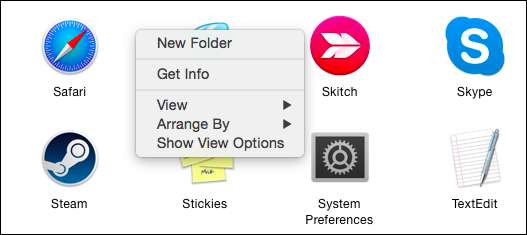
Εναλλακτικά, μπορείτε να κάνετε κλικ στο μενού "Ενέργεια" στο Finder και να επιλέξετε "Εμφάνιση επιλογών προβολής" από τη λίστα.
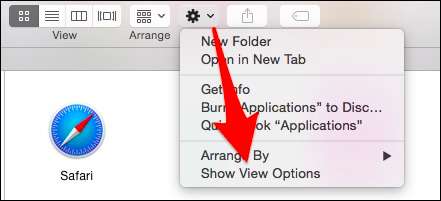
Τέλος, υπάρχει το μενού "Προβολή" στη γραμμή μενού, σημειώστε επίσης ότι μπορείτε να έχετε πρόσβαση στις επιλογές προβολής από οπουδήποτε χρησιμοποιώντας τη συντόμευση πληκτρολογίου "Command + J" ( Συντομεύσεις πληκτρολογίου OS X Πραγματικά παίρνετε πολλά επιπλέον κλικ και χρόνο για να κάνετε ρουτίνες εργασίες).
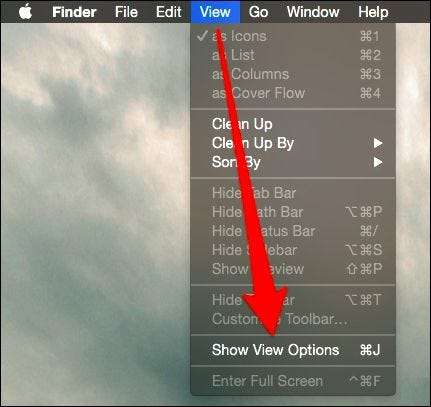
Ανεξάρτητα από το πώς αποκτάτε πρόσβαση στις επιλογές προβολής, αυτό που βλέπετε θα είναι αρκετά ομοιόμορφο από τοποθεσία σε τοποθεσία, αν και θα διαφέρουν ανάλογα με την προβολή του φακέλου σας (εικονίδιο, λίστα, στήλη και κάλυψη).
Ας διευκρινίσουμε τι εννοούμε με αυτό.
Προβολή επιλογών για τα πάντα
Εδώ έχουμε την επιφάνεια εργασίας μας ανοιχτή και μπορείτε να δείτε τις επιλογές μας για την «προβολή εικονιδίου», που σημαίνει ότι τα περιεχόμενα εμφανίζονται ως εικονίδια.
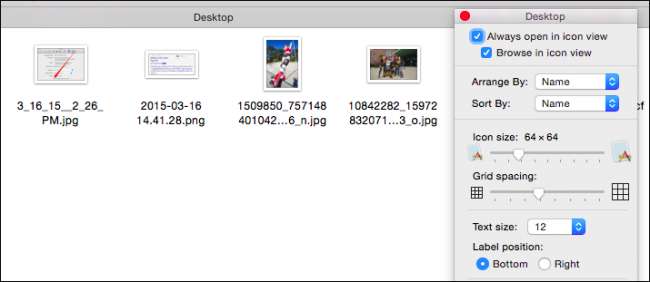
Μπορείτε να κάνετε όλα τα είδη εδώ, να αλλάξετε το μέγεθος του εικονιδίου, το διάστημα πλέγματος, τη διάταξη, το μέγεθος κειμένου, την τοποθέτηση και πολλά άλλα. Στο παρακάτω στιγμιότυπο οθόνης, είμαστε ακόμα σε προβολή εικονιδίων, αλλά έχουμε ανεβάσει πολύ το μέγεθος του εικονιδίου, αυξήσαμε το μέγεθος του κειμένου και τοποθετήσαμε την ετικέτα στα δεξιά.
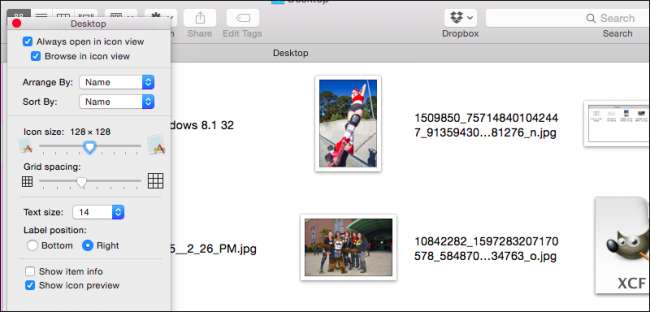
Σημειώστε ότι όταν βρίσκεστε σε προβολή εικονιδίων, υπάρχει ένα μικρό ρυθμιστικό στην κάτω δεξιά γωνία, το οποίο σας επιτρέπει να αλλάξετε γρήγορα το μέγεθος του εικονιδίου. Μπορείτε επίσης να πλοηγηθείτε γρήγορα στη διαδρομή του φακέλου κάνοντας διπλό κλικ σε μια προηγούμενη τοποθεσία.
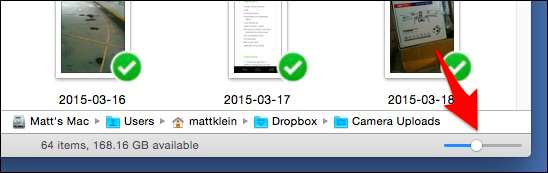
Εάν δεν βλέπετε τη διαδρομή (ή άλλα στοιχεία Finder σε αυτά τα στιγμιότυπα οθόνης), μπορείτε να τα εμφανίσετε / να τα αποκρύψετε κάνοντας κλικ στο μενού "Προβολή".
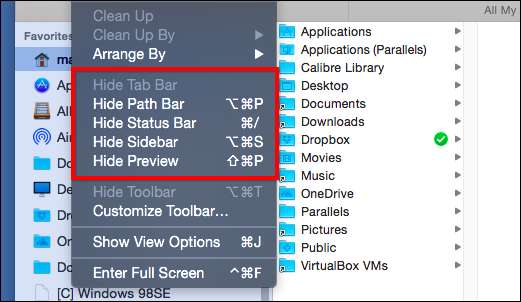
Θα βρείτε ότι μπορείτε επίσης να "Απόκρυψη γραμμής εργαλείων" σε ορισμένες τοποθεσίες Finder. Όταν το κάνετε αυτό, η γραμμή εργαλείων και η πλευρική γραμμή είναι κρυμμένα. Το ρυθμιστικό μεγέθους εικονιδίου (συζητήθηκε παραπάνω) μετακινείται επίσης στην επάνω δεξιά γωνία.
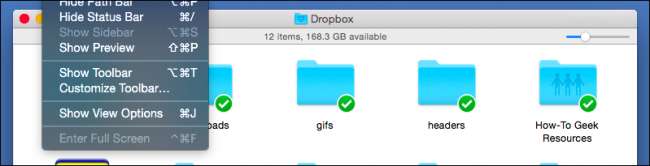
Ακόμα κι αν δεν θέλετε ποτέ να αποκρύψετε τη Γραμμή εργαλείων, βεβαιωθείτε ότι θυμάστε αυτήν την επιλογή σε περίπτωση που αντιμετωπίσετε μια τοποθεσία Finder με κρυφή τη γραμμή εργαλείων.
Τακτοποιήστε, ταξινομήστε, καθαρίστε
Πριν προχωρήσουμε, ας σταματήσουμε να εξηγούμε την τακτοποίηση, την ταξινόμηση και την εκκαθάριση. Βασικά, πώς λειτουργεί είναι έτσι, μπορείτε να «τακτοποιήσετε» μια προβολή Finder και, στη συνέχεια, να «ταξινομήσετε» κάθε διάταξη.
Τακτοποιήσαμε το φάκελο Εφαρμογές κατά μέγεθος, ο οποίος χωρίζεται σε διαφορετικά εύρη (100MB έως 10GB, 1MB έως 100MB κ.λπ.). Ταξινομήσαμε περαιτέρω τον φάκελο κατά ημερομηνία τροποποίησης. Πρόσφατα άλλαξε το εικονίδιο της εφαρμογής iTunes και η Απομακρυσμένη επιφάνεια εργασίας της Microsoft και το Safari μόλις ενημερώθηκαν, οπότε ταξινομούνται πρώτα.
Μπορείτε να δείτε τι εννοούμε με αυτό στο παρακάτω στιγμιότυπο οθόνης.
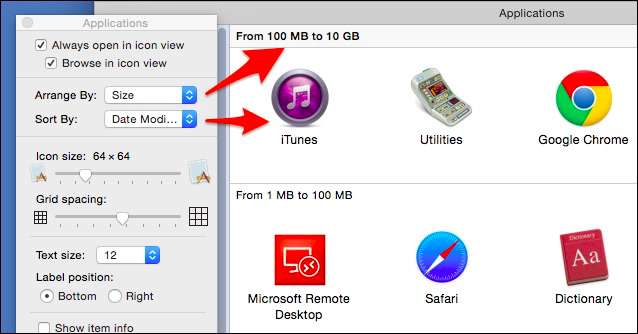
Μπορεί επίσης να παρατηρήσετε ότι σε ορισμένες προβολές του Finder, τα εικονίδια δεν φαίνεται να συμμορφώνονται με οποιαδήποτε σειρά, ότι μπορείτε να τα μετακινήσετε και να τα ταξινομήσετε με οποιονδήποτε παλιό τρόπο, ακόμη και να στοιβάζετε εικονίδια το ένα πάνω στο άλλο. Αυτό είναι το αποτέλεσμα που λαμβάνετε εάν οι επιλογές τακτοποίησης και ταξινόμησης έχουν οριστεί σε "Καμία"
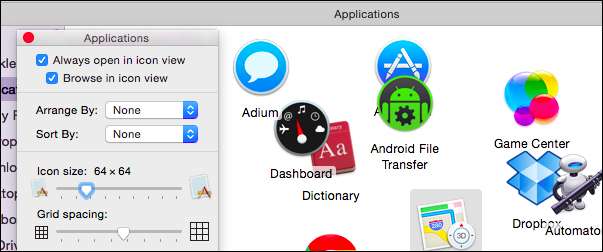
Πρόκειται να συναντήσετε μια τέτοια άποψη. Μπορεί να γίνει ακατάστατο, οπότε απλώς ξέρετε ότι αυτός είναι ο λόγος. Απλώς καταλάβετε, ότι μπορείτε είτε να επηρεάσετε ένα σχήμα τακτοποίησης / ταξινόμησης, είτε μπορείτε να χρησιμοποιήσετε την επιλογή Clean Up.
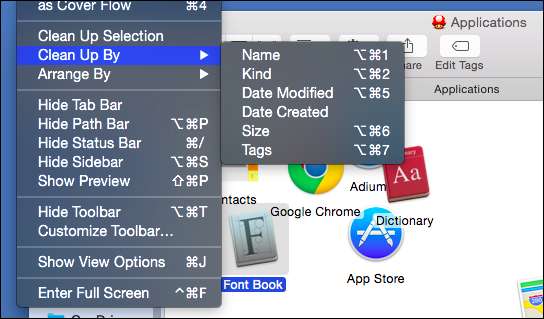
Η Εκκαθάριση υπάρχει αποκλειστικά για εκείνες τις προβολές που δεν έχουν εφαρμόσει φίλτρα οποιουδήποτε είδους ή τακτοποίησης. Επίσης, εάν επιλέξετε ένα εικονίδιο ή μια ομάδα εικονιδίων, μπορείτε να τα καθαρίσετε κατά επιλογή.
Εάν αποφασίσετε να "Τακτοποιήσετε κατά", τότε τα εικονίδια σας όχι μόνο θα τακτοποιηθούν αλλά και θα ταξινομηθούν, πράγμα που σημαίνει ότι εάν θέλετε να επιστρέψετε στην ακατάστατη εμφάνιση, θα πρέπει να απενεργοποιήσετε την τακτοποίηση και να ταξινομήσετε στις Επιλογές προβολής.
Διαφορετική τοποθεσία, διαφορετικές επιλογές
Εάν αλλάζουμε τοποθεσίες, κάντε και τις επιλογές προβολής. Δεν χρειάζεται να κάνετε δεξί κλικ ή να χρησιμοποιήσετε ξανά το μενού ενεργειών, επειδή οι επιλογές προβολής παραμένουν ανοιχτές, ώστε να μπορείτε να μεταβείτε γρήγορα από τοποθεσία σε τοποθεσία κάνοντας αλλαγές.
Ακολουθεί ο φάκελος "Έγγραφα", ο οποίος βρίσκεται σε προβολή λίστας (έναντι προβολής εικονιδίων). Οι επιλογές προβολής λίστας μας επιτρέπουν να επιλέξουμε τις στήλες που θέλουμε να δείξουμε, το μέγεθος του κειμένου, τα εικονίδια (έχετε μόνο δύο επιλογές) και πολλά άλλα. Επιπλέον, μπορείτε τώρα να ταξινομήσετε περιεχόμενο ανά στήλες, οπότε αν θέλετε να προβάλετε με βάση το όνομα, την ημερομηνία τροποποίησης κ.λπ.
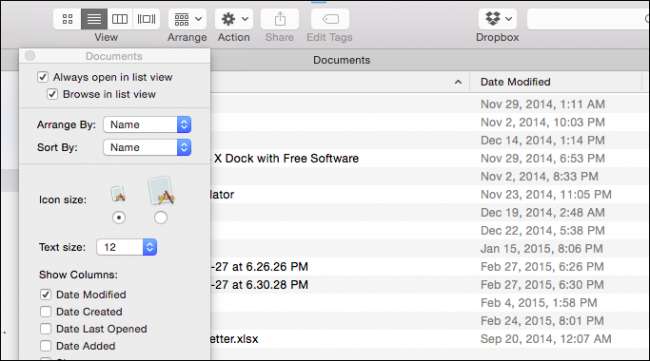
Σημειώστε ότι όχι μόνο οι Επιλογές προβολής αλλάζουν ανάλογα με την τοποθεσία στην οποία βρίσκεστε, αλλά αλλάζουν και για να αντικατοπτρίζουν την προβολή, πράγμα που σημαίνει ότι εάν αλλάξετε την προβολή, μπορείτε στη συνέχεια να προσαρμόσετε τις επιλογές ανάλογα.
Στο παρακάτω στιγμιότυπο οθόνης, αλλάξαμε την προβολή Εγγράφων από λίστα σε προβολή στήλης κάνοντας κλικ στο κατάλληλο κουμπί στη γραμμή εργαλείων "Προβολή". Ως αποτέλεσμα, οι επιλογές έχουν αλλάξει σε προβολή στήλης.
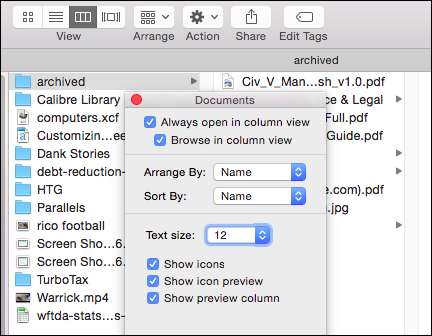
Λάβετε υπόψη ότι τυχόν αλλαγές που κάνετε σε ένα φάκελο, θα ισχύουν μόνο για αυτόν το φάκελο, πράγμα που σημαίνει ότι όταν αλλάζετε σε άλλη τοποθεσία, θα έχει τη δική του μοναδική προβολή.
Τι γίνεται αν θέλετε να δημιουργήσετε μια προβολή για έναν φάκελο, όπως τα Έγγραφά σας που θέλετε να εφαρμόσετε στους υποφακέλους του; Αρκετά εύκολο, κοιτάξτε στο κάτω μέρος των επιλογών προβολής και θα δείτε ένα κουμπί που θα σας επιτρέψει να ορίσετε αυτήν την προβολή ως προεπιλογή.
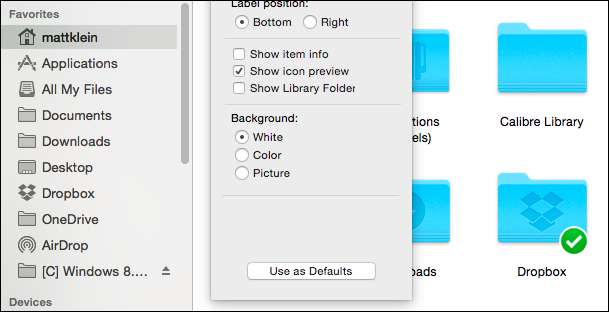
Εάν κρατήσετε πατημένο το πλήκτρο "Επιλογή", το κουμπί θα αλλάξει σε "Επαναφορά στις προεπιλογές", με αυτόν τον τρόπο μπορείτε να επαναφέρετε εάν αλλάξετε γνώμη.
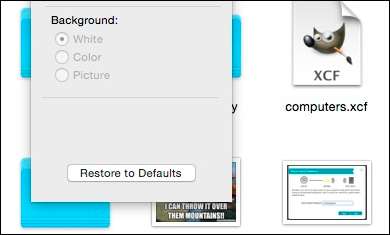
Ίσως έχετε παρατηρήσει σε ένα προηγούμενο στιγμιότυπο οθόνης, ότι ορισμένοι φάκελοι έχουν περισσότερες επιλογές διαθέσιμες από άλλες. Για παράδειγμα, στον αρχικό σας φάκελο, μπορείτε να προσθέσετε το φάκελο Βιβλιοθήκη, ο οποίος συνήθως είναι κρυμμένος αλλά Μπορείτε να έχετε πρόσβαση κρατώντας πατημένο το "Option" από το μενού Go .
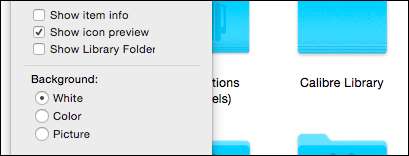
Υπάρχει επίσης η επιλογή φόντου. Εάν επιλέξετε "Χρώμα", θα σας δοθεί ένας τροχός και ένα ρυθμιστικό για να επιλέξετε ένα νέο χρώμα φόντου.
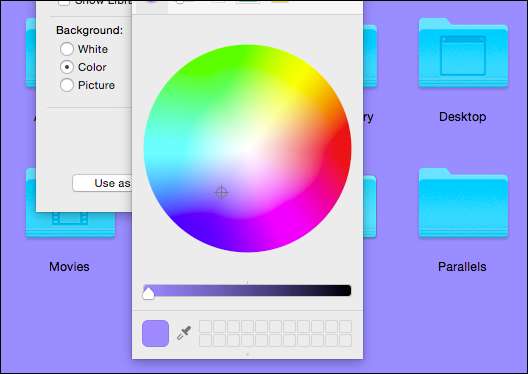
Εάν θέλετε ένα φόντο εικόνας στο φάκελό σας, τότε αυτή είναι και μια επιλογή. Ορίστε την επιλογή «Εικόνα» και μετά σύρετε μια φωτογραφία στο πλαίσιο δίπλα της.
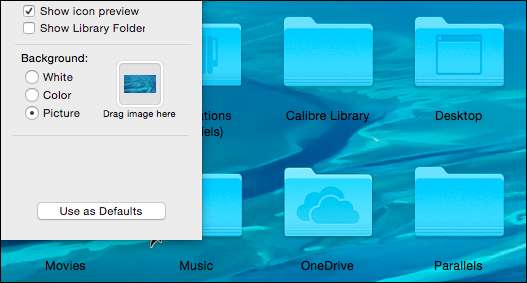
Πιθανότατα θέλετε να χρησιμοποιήσετε εικόνες υψηλής ανάλυσης, ώστε να συμπληρώνουν το φόντο του φακέλου σας. Ευτυχώς, το OS X διαθέτει ήδη μια καλή συλλογή για να ξεκινήσετε, το οποίο μπορείτε να βρείτε μεταβαίνοντας στο "/ Library / Desktop Pictures".
Πιστεύουμε ότι σχεδόν καλύπτει σχεδόν όλα όσα πρέπει να γνωρίζετε σχετικά με τις επιλογές προβολής φακέλων του OS X. Είναι αρκετά ευέλικτα και επιτρέπουν μεγάλη προσαρμογή σύμφωνα με τις συνήθειες και τις ανάγκες σας.
Έχετε κάποιο σχόλιο ή ερώτηση που θέλετε να μοιραστείτε; Παρακαλώ ακούστε στο φόρουμ συζήτησης. Ενθαρρύνουμε και χαιρετίζουμε τυχόν σχόλια που θέλετε να συνεισφέρετε.






